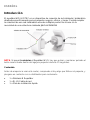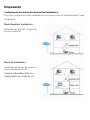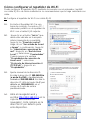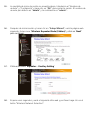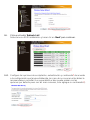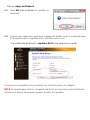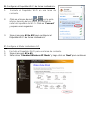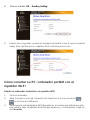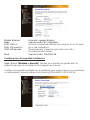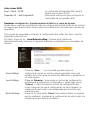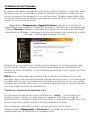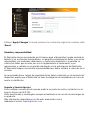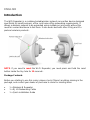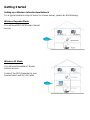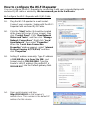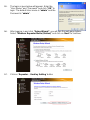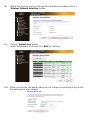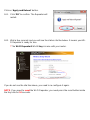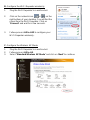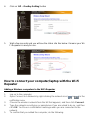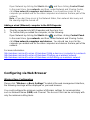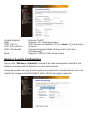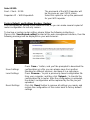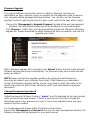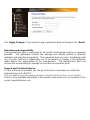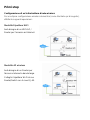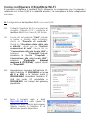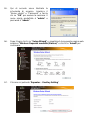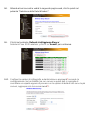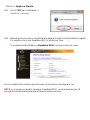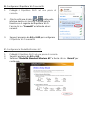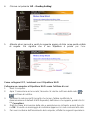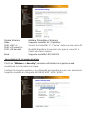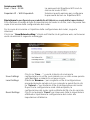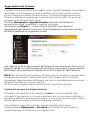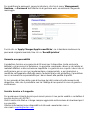WiFi-Repeater
Manual de usuario / User Manual
Manuale di istruzioni
REV.1.2
La pagina si sta caricando...
La pagina si sta caricando...
La pagina si sta caricando...
La pagina si sta caricando...
La pagina si sta caricando...
La pagina si sta caricando...
La pagina si sta caricando...
La pagina si sta caricando...
La pagina si sta caricando...
La pagina si sta caricando...
La pagina si sta caricando...
La pagina si sta caricando...
La pagina si sta caricando...
La pagina si sta caricando...
La pagina si sta caricando...
La pagina si sta caricando...
La pagina si sta caricando...
La pagina si sta caricando...
La pagina si sta caricando...
La pagina si sta caricando...
La pagina si sta caricando...
La pagina si sta caricando...
La pagina si sta caricando...
La pagina si sta caricando...
La pagina si sta caricando...
La pagina si sta caricando...

ITALIANO
Introduzione
Il ripetitore WiFi LEOTEC è un dispositivo di connessione di rete cablata / wireless
progettato specificamente per le piccole imprese, l'ufficio e la casa. Esso consente di
estendere la copertura di una rete senza fili, usando access point multipli senza la
necessità di una struttura cablata per collegarli
NOTA: Se si rende necessario riavviare il ripetitore Wi-Fi, occorre premere e
mantenere la pressione per 10 secondi sul tasto reset situato all'interno del piccolo
foro.
Contenuto
Prima di iniziare ad utilizzare questo router, verifichi se qualcosa non è presente nella
confezione e se dovesse accedere, si metta in contatto con il suo distributore per
comunicarlo:
• 1 x Wireless-N Repeater
• 1 x RJ-45 Cavo di rete
• 1 x Guida di installazione rapida

Primi step
Configurazione di un'infrastruttura di rete wireless
Per una tipica configurazione wireless domestica (come illustrato qui di seguito),
effettui le seguenti operazioni:
Modalità Ripetitore WiFi
Avrà bisogno di un WiFi-AP /
Router per l’accesso ad Internet.
Modalità AP wireless
Avrà bisogno di un Router per
l'accesso Internet a banda larga.
Colleghi il ripetitore Wi-Fi al suo
Router/Switch con il cavo RJ-45.

Come configurare il Ripetitore Wi-Fi
È possibile configurare il ripetitore Wi-Fi attraverso la connessione con il computer /
notebook con il cavo RJ45 o in modalità wireless. Le consigliamo di farlo collegandolo
con cavo.
A. Configurazione del ripetitore Wi-Fi con cavo RJ45
A1. Colleghi il ripetitore Wi-Fi a una presa di
corrente. Colleghi il PC / notebook al
ripetitore Wi-Fi con il cavo RJ45 fornito.
A2. Faccia clic sul pulsante
"Start"
(situato
in basso a sinistra dello schermo),
clicchi su
"Pannello di controllo"
.
Quindi su
"Visualizza stato della rete
e attività"
, clicchi poi su
"Gestisci
connessioni di rete"
. Faccia clic su
"Connessione alla rete locale LAN"
e
selezioni
"Proprietà"
.Quando
visualizza la finestra
"Proprietà -
Connessione alla rete locale LAN"
,
selezioni "
Protocollo Internet
versione 4 (TCP/IPv4)
", quindi clicchi
su
"Proprietà"
.
A3. Impostazione manuale dell'indirizzo IP:
digiti l'indirizzo IP
192.168.10. x
(
x va
da 2 a 254
) e la Subnet mask è
255.255.255.0
. Immettere l'indirizzo IP
LAN del router (IP predefinito è
192.168.10.1
)
nel campo del gateway
predefinito.
A4. Apra il browser web e digiti
http://192.168.10.1
nello spazio di
digitazione degli indirizzi del browser.
Questo numero è l'indirizzo IP di
default per questo dispositivo.

A5. Qui di accanto viene illustrata la
schermata di accesso. Inserisca il
"Nome utente" e "Password" e faccia
clic su "OK" per avviare la sessione. Il
nome utente predefinito è "admin" e
password è "admin".
A6. Dopo il login clicchi su "Setup Wizard" e visualizzerà la seguente pagina web:
selezioni "Wireless Repeater modalità (Station)" e clicchi su 'Avanti' per
continuare.
A7. Cliccare sul pulsante ‘Repeater – OneKey Setting’

A8. Attenda alcuni secondi e vedrà la seguente pagina web, clicchi quindi sul
pulsante "Selezione della Rete Wireless".
A9. Clicchi sul pulsante ‘Refresh List/Aggiorna Elenco’.
Selezioni il suo SSID wireless y clicchi su ‘Avanti’ per continuare.
A10. Configuri le opzioni di crittografia, autenticazione e password* secondo la
configurazione che ha stabilito (se non conosce questi dati si consiglia di
consultare un esperto oppure di provare con le opzioni di default che sono le più
comuni, aggiunga solo la sua password*).

Clicchi su ‘Applica e Riavvia’.
A11. Clicchi ‘OK’ per confermare. Il
Ripetitore si avvierà.
A12. Attenda alcuni secondi e visualizzerà la pagina di stato come illustrato di seguito.
Ciò significa che il suo Ripetitore Wi-Fi è pronto per l'uso.
* La password WLAN del suo Ripetitore Wi-Fi è la stessa del suo router.
Se non vedete sullo schermo quanto sopra, è necessario riconfigurare. Se
NOTA: se si rende necessario riavviare il ripetitore Wi-Fi, occorre premere per 10
secondi il pulsante Reset presente all'interno del piccolo foro.

B. Configurare il Ripetitore Wi-Fi senza fili.
1. Colleghi il Ripetitore Wi-Fi ad una presa di
corrente.
2. Clicchi sull’icona di rete (
o ) nella parte
inferiore destra del desktop. Visualizzerà la
finestra con il segnale del Ripetitore Wi-Fi.
Faccia clic su "Connetti" ed attenda alcuni
secondi.
3. Segua il processo da A3 ad A12 per configurare
il Ripetitore Wi-Fi senza fili.
C. Configurare la Modalità Wireless AP.
1. Colleghi il Ripetitore Wi-Fi ad una presa di corrente.
2. Segua il processo da A2 ad A5.
3. Selezioni “Modalità Standard Wireless AP” e faccia clic su ‘Avanti’ per
continuare.

4. Cliccare sul pulsante ‘AP – OneKey Setting’
5. Attenda alcuni secondi e vedrà la seguente pagina di stato come quella visibile
di seguito. Ciò significa che il suo Ripetitore è pronto per l’uso.
Come collegare il PC / notebook con il Ripetitore Wi-Fi
Collegare un computer al Ripetitore Wi-Fi senza l’utilizzo di cavi
1. Avvii il computer.
2. Apra ‘Connessione ad una rete’, facendo clic destro sull’icona della rete ( o
) nell’area di notifica.
3. Selezioni la rete senza fili (eccetto che lei non l’abbia modificata, la
denominazione di default è Wifi-Repeater) dall’elenco che appare, quindi clicchi
su
Connettere
.
4. Digiti la chiave di sicurezza della rete o passphrase se richiesto, quindi, fare clic
su
OK
. Si vedrà un messaggio di conferma appena ci si sarà connessi alla rete.
5. Per aver conferma dell’inserimento del computer, effettui le seguenti operazioni:

Apra la Rete facendo clic sul pulsante Start , quindi scelga
Pannello di
Controllo.
Nella casella di ricerca digiti
rete
, quindi, nel Centro Connessioni di
Rete e Condivisioni, clicchi su
Visualizza dispositivi e computer della rete
.
Dovrebbe a questo punto vedere l’icona relativa al computer che è stato
aggiunto ed gli altri computer e dispositivi che sono appartenenti alla rete.
Nota:
Se non vede le icone nella cartella di rete, è possibile che il rilevamento
delle reti e condivisione non sia attivo.
Collegare un computer al Ripetitore Wi-Fi con cavo Ethernet
1. Colleghi il PC al Ripetitore Wi-Fi e lo accenda (si dovrà utilizzare un indirizzo di
rete IP nel rango del Ripetitore, per impostazione predefinita 192.168.10. x, dove
x è compreso tra 2 e 245).
2. Per aver conferma dell’inserimento del computer, effettui le seguenti operazioni:
Apra la Rete facendo clic sul pulsante Start , quindi scelga
Pannello di
Controllo.
Nella casella di ricerca digiti
rete
, quindi, nel Centro Connessioni di
Rete e Condivisioni, clicchi su
Visualizza dispositivi e computer della rete
.
Dovrebbe a questo punto vedere l’icona relativa al computer che è stato
aggiunto ed gli altri computer e dispositivi che sono appartenenti alla rete.
Per ulteriori informazioni, visitare i seguenti indirizzi web:
http://windows.microsoft.com/it-it/windows7/Add-a-device-or-computer-to-a-network
http://windows.microsoft.com/ it-it/windows7/Setting-up-a-wireless-network
http://windows.microsoft.com/it-it/windows-vista/Setting-up-a-wireless-network
Configurazione tramite browser internet
Impostazioni di base senza fili
Clicchi su "Wireless -> impostazioni di base", situato nell'interfaccia di gestione web,
nel browser web verrà visualizzato il seguente messaggio:
Puede configurar el número mínimo de ajustes inalámbricos para la comunicación,
tales como nombre de red (SSID) y el canal. El punto de acceso puede configurarse
fácilmente con sólo los elementos de ajuste mínimos.
Può configurare il numero minimo di impostazioni wireless per la comunicazione, quali
il nome del canale e rete (SSID). Il punto di accesso può essere facilmente configurato
con i soli elementi di regolazione minima.

Disable Wireless Abilitare /Disabilitare il Wireless
Mode Supporta modalità AP / Ripetitore
SSID of AP or
SSID of Connect to
Service Set Identifier. E’ il “nome” della sua rete senza fili.
SSID of Extended Modalità Ripetitore Universale (che agisce come AP e
Client allo stesso tempo)
Band Supporta modalità 11B/11G/11N.
Impostazioni di sicurezza wireless
Clicchi su “Wireless -> Security” presente nell’interfaccia di gestione web,
visualizzerà la schermata che segue:
Configuri la sicurezza wireless e la crittografia per impedire accessi non autorizzati.
Supporta modalità di crittografia 64/128-bit WEP, WPA, WPA2.

Selezionare SSID:
Root - Client - XXXX: La password del Ripetitore WiFi sarà la
stessa del router XXXX.
Repeater AP – WiFi-Repeater1: Selezioni questa opzione per configurare
la password del suo su Ripetitore WiFi
Ripristinare la configurazione predefinita di fabbrica e copia delle impostazioni
Può effettuare il backup di tutte le impostazioni del router in un file, così che possa fare
copie di sicurezza della configurazione del router.
Per le copie di sicurezza o il ripristino della configurazione del router, segua le
istruzioni:
Clicchi su " Save/Reload setting " situato nell'interfaccia di gestione web, nel browser
verrà visualizzato il seguente messaggio:
Save Settings
Clicchi su "Save ...", e verrà richiesto di scaricare la
configurazione in un file, può salvarlo con un altro nome quante
volte desidera e salvarlo in un luogo sicuro.
Load Settings Clicchi su ‘Browse…’ per scegliere un file di configurazione
precedentemente salvato sul suo computer e quindi faccia clic
su "Upload ..." per trasferire il file di configurazione del router.
Dopo che la configurazione sarà stata acquisita, la
configurazione del router sarà sostituita dal file che ha caricato.
Reset Settings Clicchi sul pulsante "Reset" per rimuovere tutte le impostazioni
effettuate e ripristinare la configurazione del router alle
impostazioni di fabbrica .

Aggiornamento del Firmware
Il software del sistema utilizzado per questo router si chiama "firmware", come tutte le
applicazioni sul suo computer, quando si sostituisce la vecchia versione con una
nuova, il sistema sarà dotato di nuove funzioni. La funzione di aggiornamento del
firmware è utilizzata per aggiungere nuove funzioni al vostro router, ma anche per
correggere eventuali errori dello stesso.
Clicchi su ‘Management-> Upgrade Firmware’ presente nell’interfaccia di
amministrazione web, visualizzerà il seguente messaggio:
Clicchi prima su ‘Browse…’, le verrà richiesto di fornire il nome del file di
aggiornamento del firmware. Scaricare il file del firmware più recente dal nostro del
sito Web ed utilizzarlo per aggiornare il router.
Una volta che un file di aggiornamento del firmware è stato selezionato, faccia clic sul
pulsante "Upload" e il router avvierà automaticamente la procedura di aggiornamento
del firmware. La procedura può richiedere alcuni minuti, pertanto, abbia pazienza.
NOTA: Non interrompa mai la procedura di aggiornamento chiudendo il browser web o
scollegando fisicamente il computer dal router. Se il firmware che ha caricato è
danneggiato, l'aggiornamento del firmware non riuscirà e potrebbe essere necessario
rivolgersi al fornitore per chiedere supporto.
(Se il processo di aggiornamento viene interrotto, la garanzia si annulla)
Cambiare la password di Amministrazione
Di default la Password del router wireless è "admin" e viene visualizzata nella
schermata di login quando vi si accede dal browser web. Se non viene modificata la
password predefinita che tutti possono vedere, vi è un rischio per la sicurezza. Questo
è molto importante quando si ha la funzione wireless abilitata.
Para cambiar la contraseña, por favor, siga las siguientes instrucciones:
Click en el menú ‘Management -> Password‘ en la interfaz de gestión web, el
siguiente mensaje se mostrará en su navegador web:

Per modificare la password, segua le istruzioni: clicchi sul menu ‘Management/
Gestione -> Password‘ dell'interfaccia di gestione web, visualizzerà il seguente
messaggio:
Faccia clic su ‘Apply Changes/Applica modifiche’; se si desidera mantenere la
password originale invariata, fare clic su ‘Reset/Ripristina’.
Garanzia e responsabilità
Il produttore fornisce una garanzia di 24 mesi per il dispositivo (resta esclusa la
batteria) e gli accessori in dotazione. La garanzia comprende i danni e vizi relativi ai
materiali difettosi e alla costruzione imperfetta. La garanzia non coprirà i danni che si
verificassero per un uso non regolamentare o inappropriato, o per riparazioni o
modifiche nell'apparato effettuate senza l'autorizzazione del produttore. Il produttore
non si assumerà la responsabilità per i danni dovuti alla perdita di profitti.
Si raccomanda di fare delle copie di backup dei dati contenuti nella memoria del
dispositivo, dato che il produttore non ha l'obbligo di recuperarli in caso di guasto o
sostituzione.
Servizio tecnico e il supporto
Per qualunque richiesta tecnica può recarsi presso il suo punto vendita o contattare il
servizio tecnico di LEOTEC.
Visiti il nostro sito Web e si tenga sempre aggiornato nella sezione di download per il
suo prodotto.
Ulteriori informazioni sono disponibili sul sito web: www.leotec.com o
via e-mail: [email protected]
-
 1
1
-
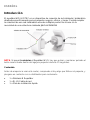 2
2
-
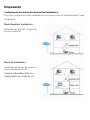 3
3
-
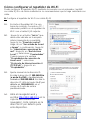 4
4
-
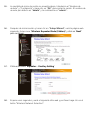 5
5
-
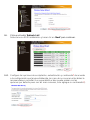 6
6
-
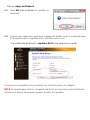 7
7
-
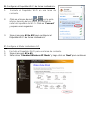 8
8
-
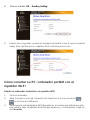 9
9
-
 10
10
-
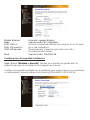 11
11
-
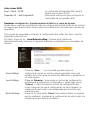 12
12
-
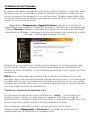 13
13
-
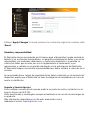 14
14
-
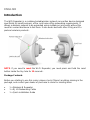 15
15
-
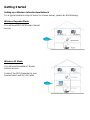 16
16
-
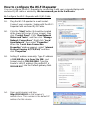 17
17
-
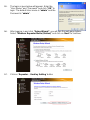 18
18
-
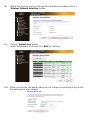 19
19
-
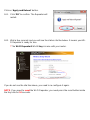 20
20
-
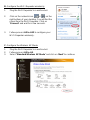 21
21
-
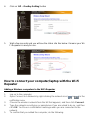 22
22
-
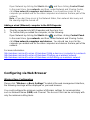 23
23
-
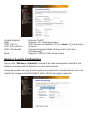 24
24
-
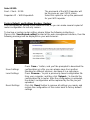 25
25
-
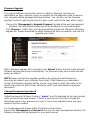 26
26
-
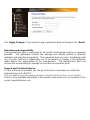 27
27
-
 28
28
-
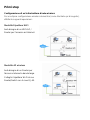 29
29
-
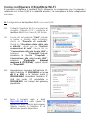 30
30
-
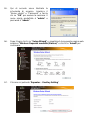 31
31
-
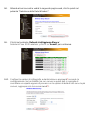 32
32
-
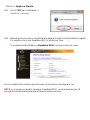 33
33
-
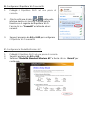 34
34
-
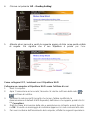 35
35
-
 36
36
-
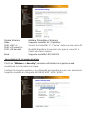 37
37
-
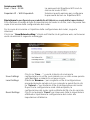 38
38
-
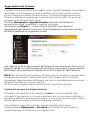 39
39
-
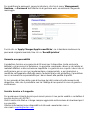 40
40
in altre lingue
- English: Leotec LEWREP300 User manual
- español: Leotec LEWREP300 Manual de usuario
Documenti correlati
-
Leotec L-PAD Nova Manuale utente
-
Leotec L-PAD Nova Manuale utente
-
Leotec L-Pad Quantum S8 Manuale utente
-
Leotec LE-TAB1003 Manuale utente
-
Leotec L-PAD NOVA II Manuale utente
-
Leotec L-PAD Nova Manuale utente
-
Leotec LE-TAB1023 Manuale utente
-
Leotec L-Pad Supernova S16 v4 Manuale utente
-
Leotec Android TV Dual Core Guida Rapida
Altri documenti
-
NGS Domo Repeater Manuale utente
-
Renkforce RF-WR-N300MINI Manuale del proprietario
-
Silvercrest SWV 300 C1 User Manual And Service Information
-
Silvercrest swv 733 a1 User Manual And Service Information
-
Hama 00123936 Manuale del proprietario
-
Hama 00123936 Manuale del proprietario
-
Smartwares CR3 - 10.101.00 Manuale del proprietario
-
AirLive WL-5470POE Quick Setup Manual
-
König CMP-WNROUT41 Guida d'installazione
-
Zoom Network Router 4401A Manuale utente